Graph エクスプローラーで作業を行う
Graph エクスプローラー は、Microsoft Graph API について学習するために使用できる開発者ツールです。 それはあなたの旅に役立つさまざまな機能を備えています。 この記事では、Graph エクスプローラーの重要な機能とその使用方法について説明します。
概要については、「Graph エクスプローラーを使用して Microsoft Graph API を試す」を参照してください。
ヘッダー
上部のナビゲーションから、サインイン、使用しているテナントの表示、設定へのアクセス、役立つリンクとフィードバック メカニズムを見つけることができます。

- テナント: 現在使用しているテナントを表示します。
- 設定: Graph エクスプローラー設定にアクセスして、インターフェイス テーマを変更したり、サンプル データ パックで事前に構成された無料のインスタント サンドボックスを取得したりできます。
- ヘルプ: Graph エクスプローラーのドキュメントや GitHub リポジトリなどの便利なリンクにアクセスします。
- フィードバック: フィードバックを提供する場合は、アンケート フォームに入力できます。
- プロフィールアバター: サインイン、プロフィールの表示、アクセス許可への同意、アカウントの切り替え、またはアカウントからのサインアウト。 アクセス許可への同意の詳細については、「アクセス許可 への同意」を参照してください。
アクセス許可への同意
Microsoft Graph のデータにアクセスするには、ユーザーまたは管理者が、同意のプロセスを使用して Graph エクスプローラーに正しいアクセス許可を付与する必要があります。 Graph エクスプローラーのアクセス許可に同意するには、サインイン時にプロファイル アバターの [アクセス許可の変更] タブまたは [アクセス許可に同意する] オプションを選択します。
プロファイル アバターの [アクセス許可への同意 ] オプションには、使用可能なすべてのアクセス許可の一覧が含まれています。
- プロファイルアバターをクリックし、[ アクセス許可に同意 ] オプションを選択します。 このオプションには、使用可能なすべてのアクセス許可の一覧があります。
- すべてのアクセス許可の一覧から、必要なものに同意します。
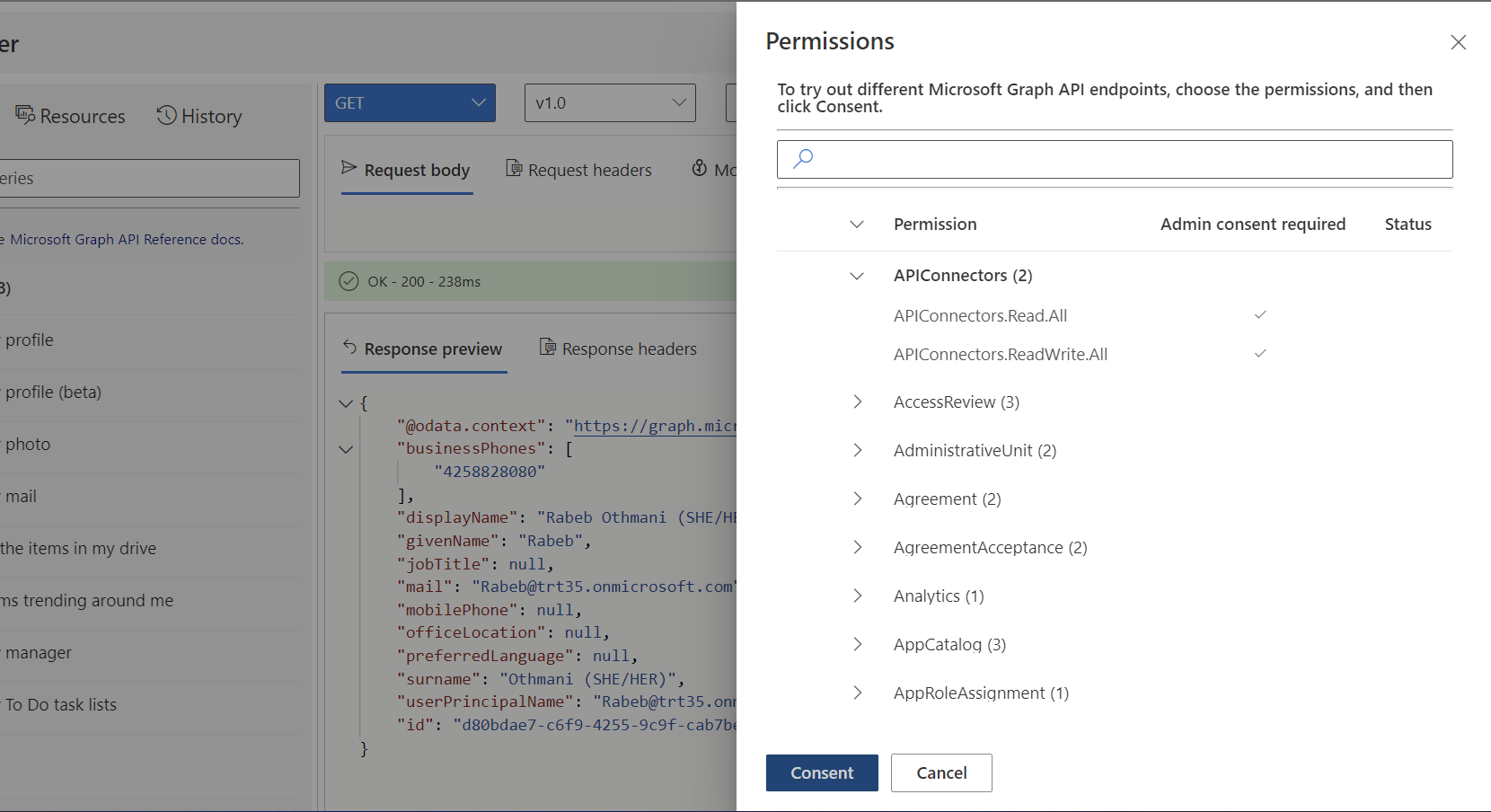
[ アクセス許可の変更 ] タブには、アドレス バーでクエリを実行するために必要なすべてのアクセス許可が一覧表示されます。 可能な場合は、最小特権のアクセス許可を選択します。
アクセス許可に同意するには、以下の操作を行います。
- サンプル クエリを選択して実行します。
- [アクセス許可の修正] タブを選択します。
- クエリを実行するために必要なアクセス許可の一覧を表示します。
- 同意するアクセス許可の横にある[同意] ボタンを選択します。

注:
アクセス許可の変更機能は現在プレビュー段階であり、一部のクエリにアクセス許可がない可能性があります。
左側のウィンドウ
左側のウィンドウでは、Graph エクスプローラーのメイン機能にアクセスできます。
サンプル クエリ
[サンプル クエリ] タブには、Microsoft Graph API呼び出しを開始するために選択して実行できる、サービス別に分類されたクエリのセットが用意されています。
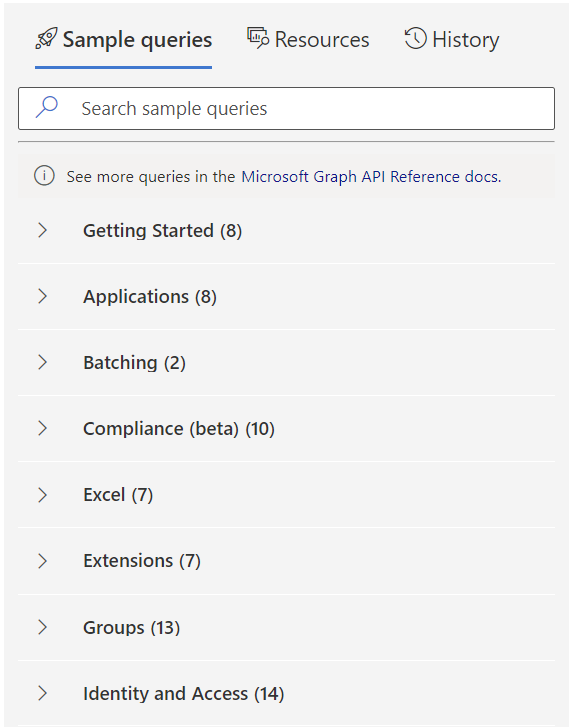
クエリを選択すると、選択したクエリによってクエリ ボックスが設定されます。 要求を試すには、[ クエリの実行] を選択します。
リソース
[ リソース ] タブを使用して、ベータおよび v1.0 エンドポイントの Microsoft Graph リソースを調べることができます。 リソースの一覧を参照するか、検索バーを使用して特定のリソースを検索します。
![[リソース] タブのスクリーンショット](images/resources-tab-screenshot.png)
[ リソース ] タブでは、次の手順を実行して、リソースのコレクションを Postman コレクションにエクスポートできます。
- リソースの横にある kebab メニューで、[コレクションに 追加] を選択します。
- リソースの追加が完了したら、[ コレクションのプレビュー] を選択します。
- コレクション ビューでは、選択したリソースを確認し、選択した場合は削除できます。
- [ Postman コレクションのダウンロード] を選択します。
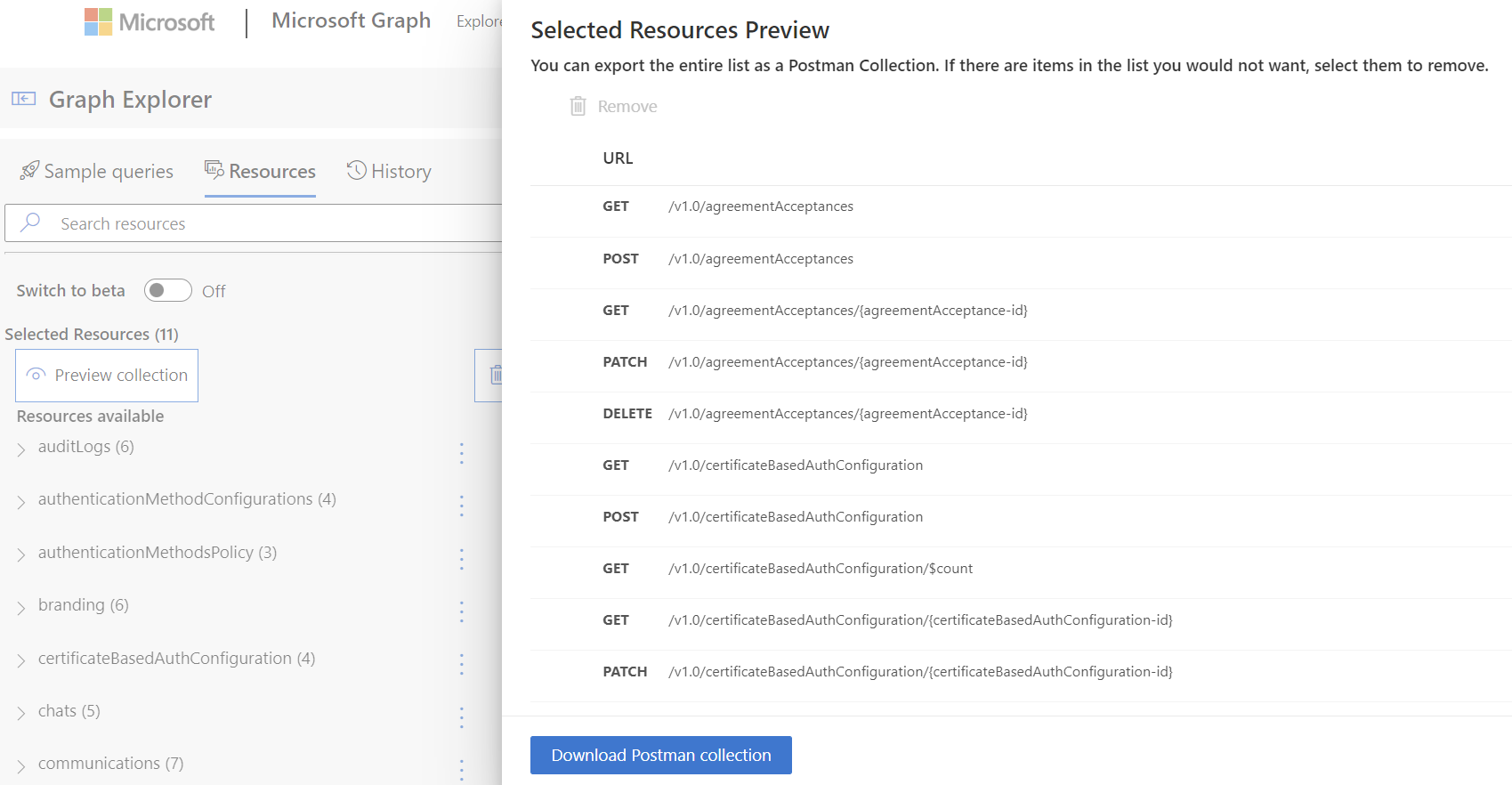
履歴
Graph エクスプローラーで実行するすべてのクエリは、[履歴] タブで 30 日間保存されます。[履歴] タブでは、次のことができます。
- すべての履歴項目を .har 形式でエクスポートします。
- すべての履歴項目を削除する。
- 履歴アイテムを表示する。
- クエリを実行する。
- 履歴項目を .har 形式でエクスポートします。
- 履歴項目を削除する。
![[履歴] タブのスクリーンショット](images/history-tab-screenshot.png)
実行したクエリを共有するには、[クエリの実行] ボタンの横にある [共有] ボタンを選択し、[コピー] を選択します。 これにより、他のユーザーがクエリと結果を表示できる共有可能なリンクがコピーされます。
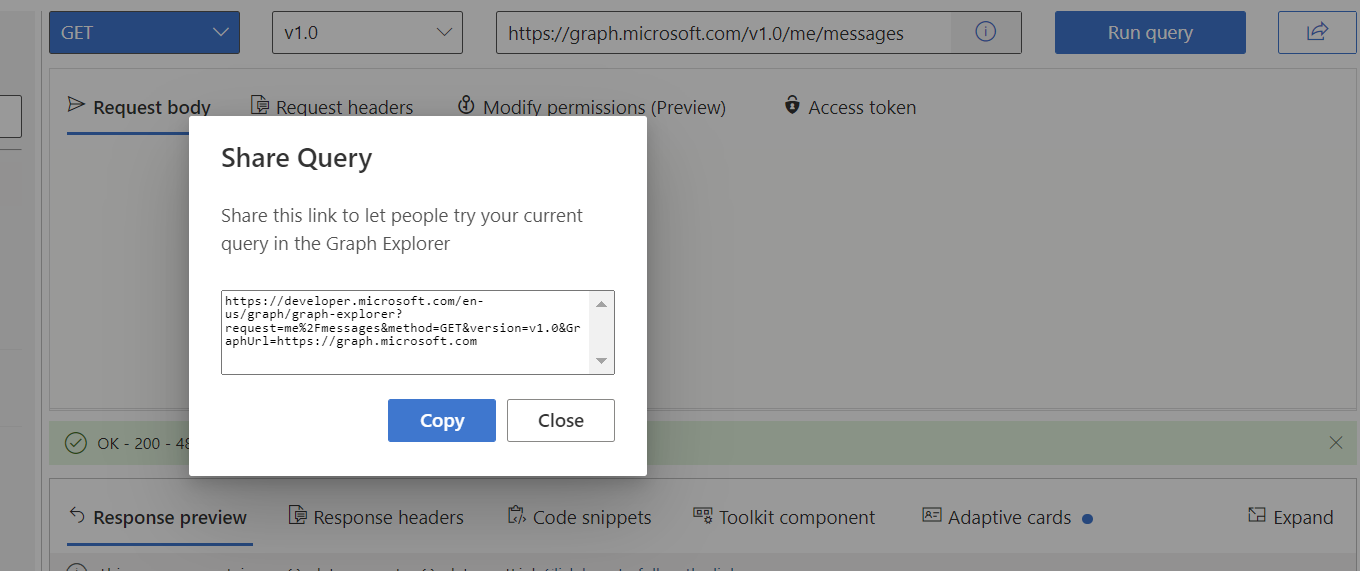
クエリ領域
クエリ領域を使用して要求を実行し、応答を確認します。 クエリ領域には、次の要素が含まれます。
- HTTP メソッド: HTTP メソッドのドロップダウン リスト。
- API バージョン: 一般公開されている API バージョンのドロップダウン リスト。
- クエリ ボックス: クエリを手動で作成したり、左ウィンドウからクエリを選択した場合に自動入力クエリを表示したりできるバー。
- 要求本文: 目的の要求に従って、要求本文を JSON 形式または MIME コンテンツで書き込むスペース。
- 要求ヘッダー: キーと値を指定して要求にヘッダーを追加するセクション。
- アクセス許可の変更: クエリを実行するには、適切なアクセス許可に同意する必要があります。 詳細については、「 アクセス許可への同意」を参照してください。
- アクセス トークン: このタブには、サインイン時のアクセス トークンが表示されます。 お気に入りの REST クライアント アプリケーションでトークンを使用する必要がある場合は、トークンをコピーできます。
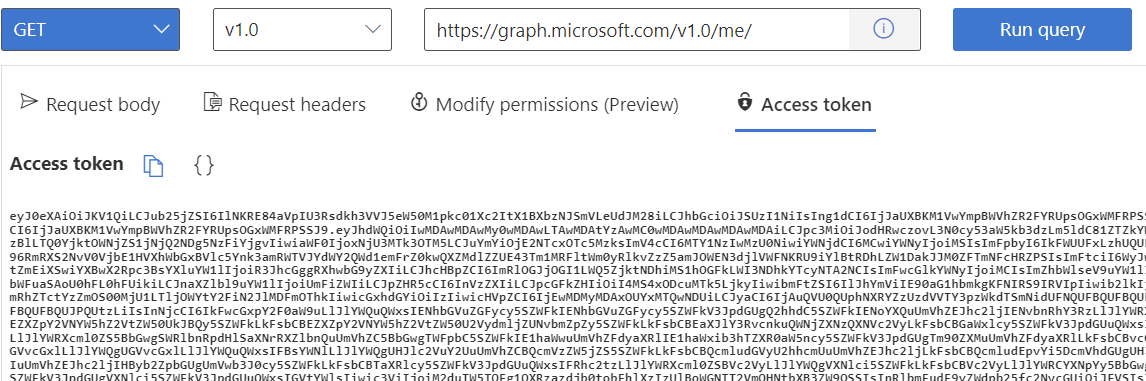
クエリを実行すると、応答ウィンドウに 応答プレビュー と 応答ヘッダー が表示されます。
応答に加えて、このウィンドウには次も含まれます。
クライアント ライブラリの機能を使用する
Graph エクスプローラーで選択または入力した REST API クエリごとに、サポートされている各言語 (C#、Java、JavaScript、Go、PowerShell) でその呼び出しを行う方法を確認できます。
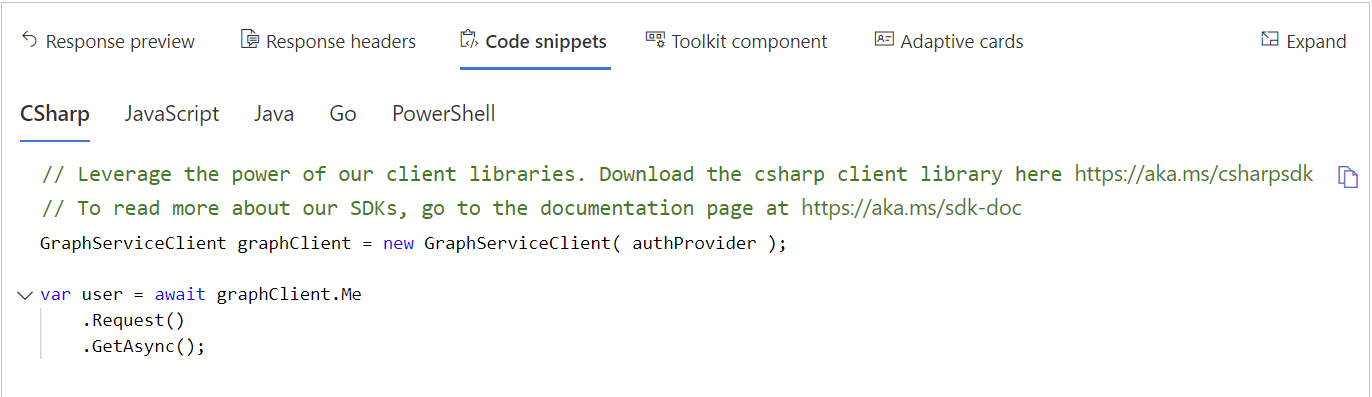
Microsoft Graph Toolkit の統合
Microsoft Graph Toolkit は、Microsoft Graph にアクセスして操作するための、フレームワークに依存しない再利用可能な Web コンポーネントとヘルパーのコレクションです。 コンポーネントは、Microsoft Graph で認証し、Microsoft Graph からデータを取得する組み込みのプロバイダーを使用すると、完全に機能します。
Graph エクスプローラーを使用すると、API クエリに対応する Microsoft Graph Toolkit コンポーネントを視覚化できます。 [ツールキット コンポーネント] タブの青いドットは、ツールキットが Graph エクスプローラーで現在指定されている REST API クエリのコンポーネントを提供することを示します。 コンポーネントのコードをアプリに簡単にコピーできます。
![[Toolkit コンポーネント] タブを示すスクリーンショット](images/toolkit-screenshot.png)
アダプティブ カードの統合
アダプティブ カードは、JSON で作成された、プラットフォームにとらわれない UI のスニペットです。このスニペットは、アプリとサービスがオープンに交換できます。 [アダプティブ カード] タブの青いドットは、選択したクエリでアダプティブ カードを使用できる状態であることを示します。
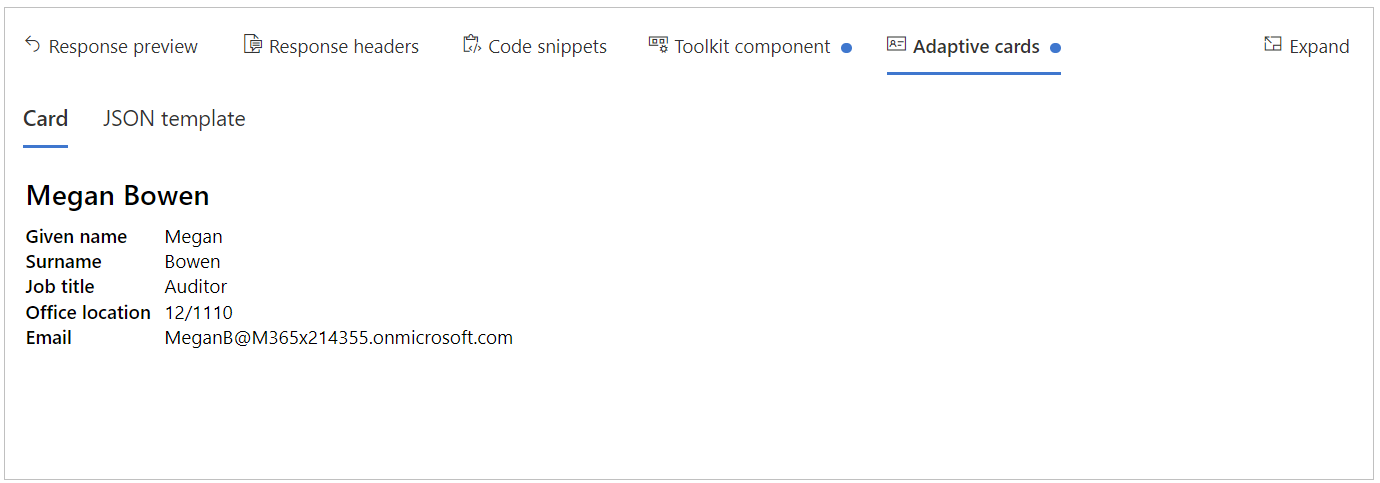
次の手順
- Graph エクスプローラーにアクセスし、Microsoft Graph について学習を開始します。
- Microsoft Graph Toolkit ドキュメントを検索します。
- Graph エクスプローラー GitHub リポジトリに投稿またはフィードバックを提供します。